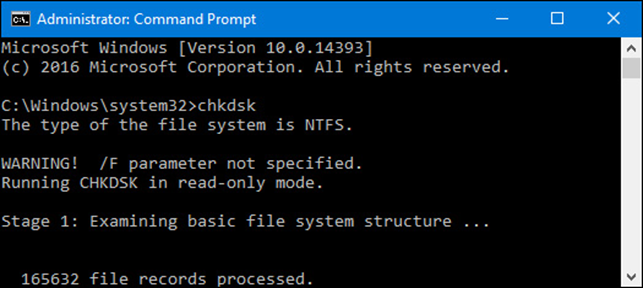422 Nguyễn Thái Sơn, P5,
Gò Vấp, Tp.HCM
Khắc phục lỗi màn hình xanh trên Windows 11
Lỗi màn hình xanh trên Windows 11
Lỗi màn hình xanh trên Windows 11 được mệnh danh là lỗi “chết chóc” nó khiến hệ thống không thể hoạt động, khi vào hệ thống bạn sẽ thấy xuất hiện một màn hình xanh. Lỗi màn hình xanh (tên tiếng anh là: Blue Screen Of Death – BSOD) là một sự cố mà khi phần cứng với máy tính khi bị lỗi này bạn sẽ thấy một màn hình xanh khi vào Windows. Tất nhiên khi bị lỗi này bạn không thể sử dụng máy tính để làm việc hay bất kỳ một hoạt động nào trên máy tính, trong bài viết này Modun Computer sẽ đưa ra các hướng xử lý win 11 bị màn hình xanh.
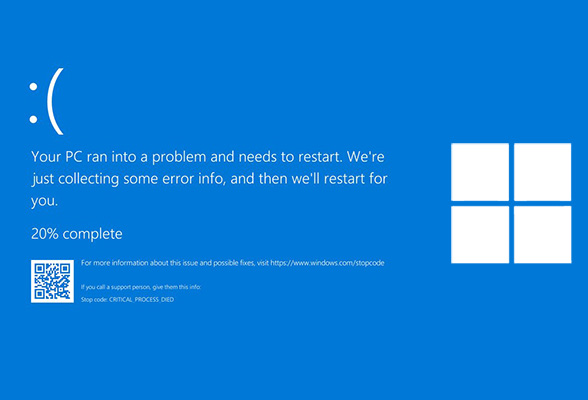
Nguyên nhân gây ra lỗi màn hình xanh trên Windows 11
-Lỗi màn hình xanh Windows 11 có rất nhiều nguyên nhân, bao gồm liên quan đến phần cứng và phần mềm. Những nguyên nhân thường gây ra lỗi màn hình xanh gồm:
+ Phần mềm hoặc trình điều khiển phần cứng (driver) không phù hợp hoặc xung đột;
+ Ổ cứng bị hỏng hoặc bad sector;
+ Mã độc phá hủy nhiều cấu trúc dữ liệu quan trọng của hệ thống, v.v…;
+ Một hoặc nhiều phần cứng hệ thống đang gặp vấn đề;
+ Virus ăn mất dữ liệu quan trọng của hệ thống;
+ RAM bị lỗi hoặc bụi bẩn.
Ngoài ra còn một số trường hợp khác như thiết lập sai thông tin BIOS hoặc phần cứng nhiệt độ quá cao cũng có thể gây ra lỗi màn hình xanh.
Cách sửa lỗi màn hình xanh trên Windows 11
Cách 1: Chạy SFC
Bước 1: Mở cửa sổ Command Prompt dưới quyền Admin bằng cách nhập cmd vào khung Search trên Start Menu, trên danh sách kết quả tìm kiếm kích chuột phải vào đó chọn Run as administrator;
Bước 2:Tiếp theo nhập lệnh này DISM /online /cleanup-image /restorehealth vào rồi nhấn Enter;
Bước 3: Chờ cho đến khi lệnh chạy xong, quá trình này có thể mất một khoảng thời gian, tùy thuộc cấu hình hệ thống. Tiếp theo chạy lệnh này sfc /scannow vào rồi nhấn Enter;
Bước 4: Cuối cùng khởi động lại máy tính và kiểm tra xem lỗi màn hình xanh Windows 11 đã được khắc phục hay chưa.
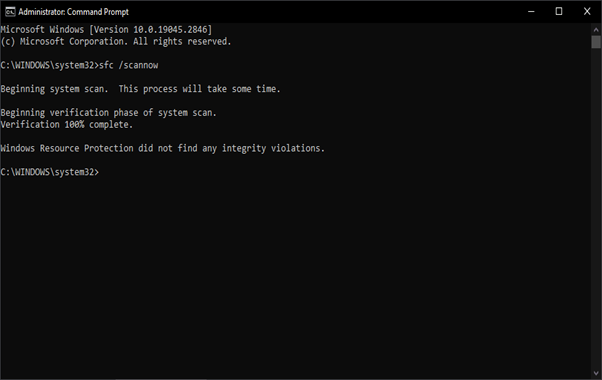
Cách 2: Sửa các File bị lỗi
Các file hệ thống bị lỗi, hỏng hoặc bị thiếu cũng có thể là nguyên nhân gây ra lỗi màn hình xanh Windows 11 và một số lỗi hệ thống khác. Để sửa lỗi màn hình xanh Windows 11, giải pháp là tiến hành chạy SFC để quét và sửa các file bị lỗi, bị hỏng này.
Bước 1: Nhập cmd vào khung Search trên Start Menu, trên danh sách kết quả tìm kiếm kích chuột phải vào đó chọn Command Prompt (Admin);
Bước 2: Trên cửa sổ Command Prompt, nhập lệnh này sfc /scannow vào rồi nhấn Enter;
Lệnh trên sẽ quét các file hệ thống và tự động khắc phục, sửa chữa các file này.
Cách 3: Tắt cập nhật Service Google
Bước 1: Mở cửa sổ Run bằng cách nhấn Windows + R;
Bước 2: Tiếp theo nhập msconfig vào khung rồi nhấn Enter. Thao tác này để mở cửa sổ System Configuration;
Bước 3: Trên cửa sổ trên màn hình, click chọn tab Services và bỏ tích ô nằm kế bên Google Update Service rồi click chọn Apply =>OK;
Bước 4: Khởi động lại hệ thống để áp dụng thay đổi. Lúc này kiểm tra xem lỗi màn hình xanh Windows 11 còn hay không.
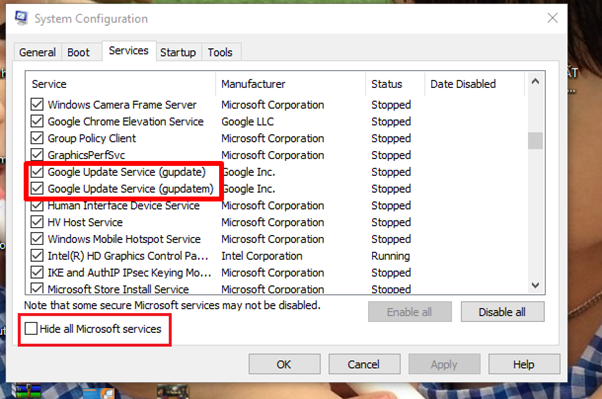
Cách 4: Chạy CHKDSK
Bằng cách chạy CHKDSK để xác minh hệ thống tập tin có đang bị lỗi và đồng thời khắc phục các sự cố này để sửa lỗi màn hình xanh Windows 11 cũng như mã lỗi DPC WATCHDOG.
Bước 1: Đầu tiên mở cửa sổ Command Prompt dưới quyền Admin bằng cách nhập cmd vào khung Search trên Start Menu. Trên danh sách kết quả tìm kiếm kích chuột phải vào đó chọn Run as administrator;
Bước 2: Trên cửa sổ Command Prompt, nhập lệnh này chkdsk /r rồi nhấn Enter;
Lệnh trên sẽ quét hệ thống để tìm kiếm các lỗi và khắc phục.
Bước 3: Tiếp theo khởi động lại máy tính và kiểm tra xem lỗi màn hình xanh Windows 11 còn xảy ra hay không.
Cách 5: Cập nhật Driver hệ thống
Ngoài những nguyên nhân trên, driver card đồ họa đã quá cũ rất có thể cũng là nguyên nhân gây ra lỗi này. Nếu đã thử những cách trên nhưng không ăn thua, thử cập nhật driver GPU mới nhất xem có giúp sửa lỗi màn hình xanh Windows 11 hay không.
Thực hiện theo các bước dưới đây:
Bước 1: Mở cửa sổ Settings bằng cách nhấn Windows + I, tại đây tìm và click chọn Windows Update => Check for updates;
Bước 2: Tiếp theo nhập Device Manager vào khung Search trên Start menu, click chọn để mở cửa sổ Device Manager trên danh sách kết quả tìm kiếm hiển thị trên màn hình;
Bước 3: Tìm và mở rộng mục Human Interface Devices, sau đó cuộn xuống danh sách và kiểm tra xem có biểu tượng lỗi, là biểu tượng cảnh báo dấu chấm than màu vàng;
Bước 4: Nếu phát hiện driver có biểu tượng này, kích chuột phải vào đó và chọn Update Driver để cập nhật phiên bản driver mới nhất và sửa lỗi;
Bước 5: Click chọn Search automatically for updated driver software để cho phép Windows tự động tìm kiếm và cập nhật driver hệ thống;
Bước 6: Tiếp theo tiến hành cập nhật driver GPU. Để làm được điều này, tiến hành mở rộng mục Display adapters, tìm và kích chuột phải vào card màn hình và chọn Update driver;
Bước 7: Cuối cùng khởi động lại máy tính và xem lỗi tương tự còn xảy ra hay không.

– Modun Computer hy vọng một trong số những giải pháp trên đây sẽ giúp bạn khắc phục lỗi màn hình xanh trên Windows 11. Chúc bạn luôn có trải nghiệm tốt nhất trên hệ điều hành mới của Microsoft.

 MÀN HÌNH Thinkpad X240
MÀN HÌNH Thinkpad X240  Bàn phím ACER D255, 532 Trắng
Bàn phím ACER D255, 532 Trắng  MÀN HÌNH CẢM ỨNG DELL LATITUDE 7390
MÀN HÌNH CẢM ỨNG DELL LATITUDE 7390  Bàn phím ACER VX5-591 (Cáp nhỏ)
Bàn phím ACER VX5-591 (Cáp nhỏ) 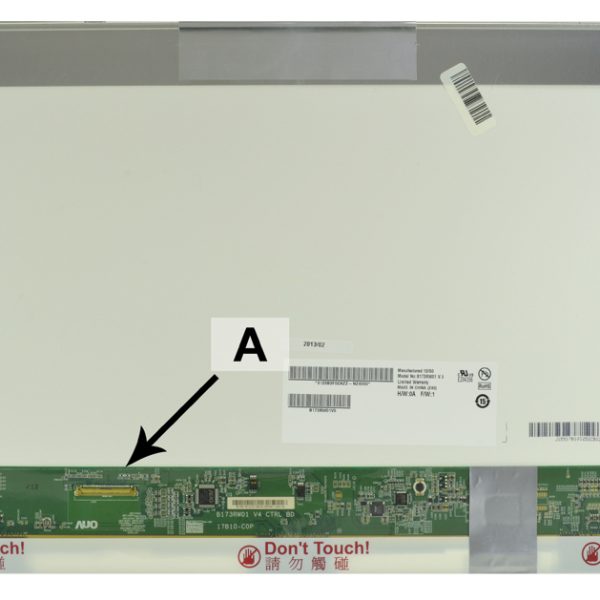 MÀN HÌNH Sony Vaio VPCEC VPCEF VPCEJ SVE17
MÀN HÌNH Sony Vaio VPCEC VPCEF VPCEJ SVE17  Bàn phím ACER 4710 Đen
Bàn phím ACER 4710 Đen  Bàn phím ACER 3680
Bàn phím ACER 3680  Bàn phím ACER V5-531 571
Bàn phím ACER V5-531 571  Bàm phím ACER E5-573 (Zin)
Bàm phím ACER E5-573 (Zin)  MÀN HÌNH MSI GE65
MÀN HÌNH MSI GE65  MÀN HÌNH Dell 1410
MÀN HÌNH Dell 1410  MÀN HÌNH Thinkpad P50
MÀN HÌNH Thinkpad P50